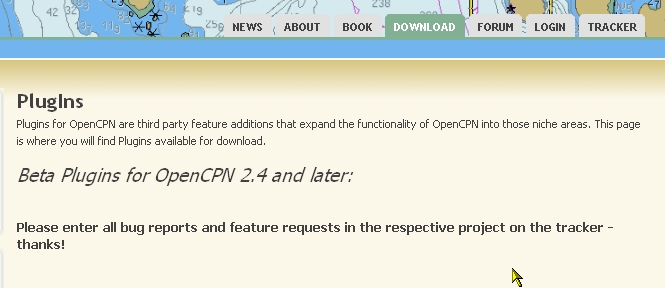Quelques explications
sommaires :
|
- Le logiciel OpenCPN comporte :
- Une partie incompressible, que nous appellerons "Cœur du
logiciel",
- Huit outils complémentaires appelés "Compléments" ou
"Plug-in".
- Le "Cœur du logiciel", est entièrement accessible et
opérationnel dés l'installation du logiciel.
- Les plug-in, y compris ceux qui sont fournis d'origine avec le logiciel, ne sont accessibles que s'ils sont activés.
- Les options de fonctionnement d'un complément sont
modifiables seulement après que que celui ci ait été activé
- Un plug-in peut être désactivé.
- Un complément est généralement doté de sa propre icône de mise en
œuvre.
- L'icône de mise en œuvre apparait, à droite, dans la
barre d'icônes d'OpenCPN, après que ce complément ait été activé.
- L'icône d'un complément disparait de la barre d'icônes si
ce complément est désactivé.
- Au plan informatique, les plug-in peuvent être développés
par une équipe séparée de celle qui développe le coeur du logiciel.
Attention :
- Avec la version 2.5.0, les versions des plug-in ne sont plus compatibles avec ceux de la version 2.3.1 et vice versa.
- Vous devez donc télécharger à nouveau les fichiers dll associés à chaque plug-in.
|
|
Mise en œuvre des compléments :
|
Lire, aussi la page relative à l'onglet "Compléments" au niveau de la "Boite à outils". C'est Page 278
|
|
Installer un complément :
|
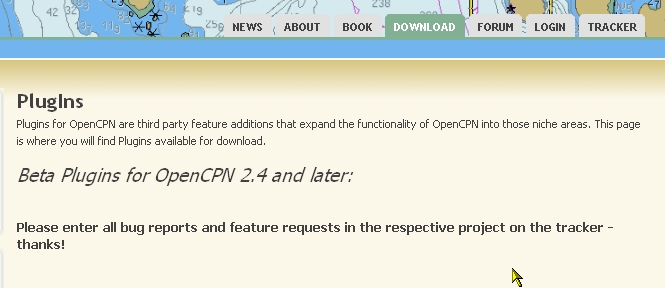 |
Up
|
- Deux des huit plug-in, de part leur anciennenté, sont fournis d'office avec le logiciel lui même
- Les autres plug-in doivent être téléchargés séparément.
- Ils sont encore considérés en version bêta.
- Toutefois, le plug-in WMM est en fait en version définitive.
- Mais ils sont tous en état de fonctionner très
correctement grâce au travail d'alerte de la communauté et à la
disponibilité de leurs développeurs.
- Ils sont téléchargeables ici
- Une fois le fichier d'un complément téléchargé, il faut :
- le décompresser (dé-zipper)
- Mettre le fichier de type dll dans le dossier "plugins" du dossier d'installation d'OpenCPN.
- Si vous ne savez pas où est le dossier d'installation, voyez la.
|
Up
|
Listes
de compléments :
|
Compléments
opérationnels :
- GRIB
- Tableaux de bord
- Variations magnétiques
Compléments
en cours de développement :
- Google earth
- BSB4
- LogBook
- WMM (variation magnétique)
- ChartDownloader
- VDR (Voyage data recorder)
|
Up
|
Pour tester un plug-in en cours de développement :
- En premier récupérer un fichier de type dll
- Soit sur le site "Cruisers forum", dans le fil consacrer à ce plug-in, ou sur OpenCPN,
- Il peut y avoir plusieurs versions successives.
- Parcourir le fil à la recherche de la dernière version.
- Attention, le fichier se présente souvent avec une extention .doc.
- Dans ce cas, changer l'extension en ".dll"
- Exemple : "logbook_pi.doc" doit être renommé "logbook.dll"
- Il faut ensuite :
- Placer ce fichier dans le dossier "plugins" du dossier d'installation d'OpenCPN.
- Où est le dossier d'installation ? ---> Voir ici
- Ouvrir l'onglet "Compléments" de la "Boite à outils". (Rappel : voir page 278 )
- Cliquer sur l'icône grisé du nouveau complément, qui doit y être apparu, pour l'activer
- Une nouvelle fenêtre s'ouvre
- Cliquer sur "Permettre";
- Cliquer, éventuellement, sur "Préférences" et modifier les options selon vos besoins et envies ....
Nota bene :
- Vous rencontrerez peut être des bugs (Ben oui .... ce sont encore des versions bêta ).
- Vous devrez utiliser ces plug-in, en navigation, avec prudence tant qu'ils ne seront pas déclarés stables.
Cas du plug-in LogBook :
- Ce plug-in crée et complète au fur et à mesure de votre
navigation un fichier qui contient toutes les données de nav qui
entrent dans la machine. C'est un fichier de type ".cvs".
- Pour ouvrir ce fichier :
- Utilisez un tableur, "Excel" de Microsoft ou "Calc" d'OpenOffice ou de LibreOffice
- Le séparateur "point-virgule",
- Le caractère de
séparation '.
- Vous aurez alors un affichage en colonnes comme avec un
fichier de type xls
Cas du plug-in Google Earth :
- Si votre GPS est actif, vous pourrez voir le bateau se déplacer sur l'écran comme sur l'écran OpenCPN.
- Si vous êtes en mer, sans internet, cela fonctionne quand même ....
- Sous réserve d'avoir visité les zones de navigation future avec google earth avant d'embarquer.
- En effet Google Earth mémorise les images dans votre machine et les réutilise en l'absence d'accès internet.
- Essentiel : Pour chaque zone, attention à bien zoomer dans GE pour chaque portion de territoire durant la phase de visite préalable.
- Précaution n° 1 à prendre : Ne jamais effacer le cache de Google Earth.
- Précaution n° 2 à prendre : Sauvegarder le cache de Google Earth.
- Le cache de GE, qui peut faire jusqu'à 2 Go, est constitués par deux fichiers :
- dbCache.dat
C'est le plus gros
- dbCache.dat.index Pas très gros
- Un troisième fichier s'appelle dbroot_cache (sans extension ?).
- Ndlr : Ce fichier ne sert pas d'après nos essais mais garder le éventuellement aussi.
- Avec W XP, le cache de GE est ici :
- Poste de travail/Documents and settings/Utilisateur/Local settings/Google/GoogleEarth
- Où "Utilisateur" est votre nom d'utilisateur dans la machine.
- Si vous effacez le cache de GE, par mégarde ou volontairement, vous pourrez le remplacer par votre sauvegarde.
- Le plug-in Google-Earth pêut être utilisé en parallèle avec
le logiciel GE2KAP développé par P Higgins, et avec lequel vous pouvez
créer des images-cartes et des transparents.
Cas du plug-in WMM (variation magnétique)
- Nous l'avons placé :
- dans les plug-in en développement parce que c'est son statut actuel,
- dans les plug-in stable car il ne devrait plus faire
l'objet de modification d'après son auteur Pavel Nohal (sauf si
quelqu'un y découvre une erreur ... )
- Un débat fait rage sur le fil ad hoc du cruisers forum pour
savoir s'il faut utiliser l'expression "Variation magnétique" ou
l'expression "Déclinaison magnétique" ... avec des arguments
historiques passionnants.
- A lire .... pour ceux qui maitrisent l'Anglais, l'Allemand et le Portugais ...
- En tous cas, ce plug-in fonctionne correctement.
- A charge pour chacun de confirmer ou d'infirmer, selon le lieu où vous êtes, les informations qu'il affiche.
Cas du plug-in VDR :
- Il permet d'enregistrer les phrases NMEA qui arrivent dans
OpenCPN via le GPS ou l'AIS. Le résultat est un fichier qui peut être "rejouer"
... ET donc, vous pourrez revivre vos nav d'été durant vos longues
nuits d'hiver.
- Le nom
du fichier, dans lequel seront conservés les données d'une nav, n'a pas
besoin d'extension. Elle est complétée automatiquement.
|
Up
|